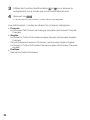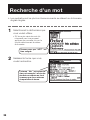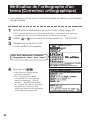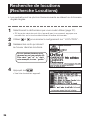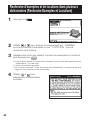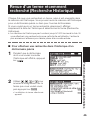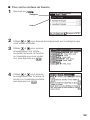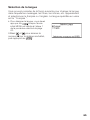EW-F100
Mode d’emploi
Utilisation d’un dictionnaire
Recherche Multi Dictionnaire
Fonctions pratiques
des dictionnaires
Utilisation de la calculatrice
F
RCA503656-001V01

CASIO Europe GmbH
Bornbarch 10, 22848 Norderstedt, Germany
Important!
Conservez la documentation à portée de main pour toute
référence future.
(Applicable dans les pays de l’Union Européenne seulement)
Les noms de sociétés et de produits mentionnés dans ce mode
d’emploi peuvent être des marques déposées ou des marques
commerciales de leurs détenteurs respectifs.
Ce produit utilise les polices FontAvenue
®
sous licence de NEC
Corporation.
FontAvenue est une marque déposée de NEC Corporation.

1
Avant de Commencer
Déballage
Lorsque vous déballez votre dictionnaire électronique, assurez-vous que
l’article suivant se trouve bien dans le carton d’emballage.
Deux piles alcalines de taille AAA
D’autres accessoires, non mentionnés ci-dessus, peuvent également être
fournis.
•
✽

2
Mise en place des piles après l’achat
Avant d’utiliser votre dictionnaire électronique pour la première fois,
insérez les deux piles alcalines de taille LR03 ou AAA fournies de la
façon suivante.
1
Tout en appuyant sur le
couvercle des piles à l’endroit
indiqué sur l’illustration, poussez
le couvercle dans le sens des
fl èches et détachez-le.
2
Insérez les deux piles dans
l’ordre de
a
puis de
b
, et
remettez ensuite le couvercle
des piles en place.
Insérez les piles en laissant en
dessous le ruban.
Tout en appuyant l’extrémité (–) de
la pile contre le ressort, enfoncez
l’extrémité (+) dans le logement.
Assurez-vous que les extrémités
positives (+) et négatives (–) des
piles sont orientées correctement.
Assurez-vous aussi que le ressort
est enfoncé bien droit et ne
remonte pas ou ne se décale pas
au-dessus ou au-dessous de la
pile.
•
•
•
•
Ruban

3
3
À l’aide d’un stylo-bille ou d’un
objet pointu similaire, appuyez
sur le bouton RESET au dos du
dictionnaire électronique.
N’utilisez pas de cure-dent, de
crayon à papier ni d’objet dont la
pointe peut facilement se briser
pour appuyer sur le bouton
RESET. Vous risqueriez
d’endommager votre dictionnaire
électronique.
4
Ouvrez les panneaux du
dictionnaire électronique
comme indiqué sur l’illustration.
L’écran de réglage du contraste
apparaît à ce moment.
5
Utilisez les touches et
pour régler le contraste de
l’affi chage, puis appuyez sur
.
L’écran Sélection de Langue
apparaît.
6
Utilisez et pour amener
le curseur (
●
) jusqu’au réglage
souhaité
.
Les messages, les titres, le texte
des icônes et d’autres textes
apparaîtront dans la langue
sélectionnée sur cet écran.
Toutes les images d’écran fi gurant
dans ce manuel montrent ce qui
apparaît lorsque “ Français ” est
sélectionné comme langue.
•
•
•
•
•
Bouton RESET

4
7
Lorsque la langue souhaitée a
été sélectionnée, appuyez sur
.
L’écran MENU apparaît.
Les piles fournies avec votre dictionnaire électronique ont pu se décharger
légèrement lors du transport et de l’entreposage en magasin. C’est
pourquoi elles ne dureront pas aussi longtemps qu’il est indiqué dans ce
manuel.
Ne pas utiliser de piles oxyrides ni de piles sèches à base de nickel avec
ce produit. Ces piles ne sont pas compatibles avec les spécifi cations de
ce produit et peuvent avoir une durée de vie réduite ou endommager le
produit.
Le type d’opération effectuée (par exemple l’emploi fréquent de
l’éclairage), et les conditions d’utilisation du dictionnaire électronique ont
une grande infl uence sur l’autonomie des piles.
•
•
•
•

5
Rétroéclairage
Le rétroéclairage qui illumine l’écran permet de mieux voir l’affi chage
dans l’obscurité. Il peut être éteint pour préserver l’énergie des piles.
Pour allumer le rétroéclairage
Appuyez sur .
Pour éteindre le rétroéclairage
Appuyez une nouvelle fois sur .
Durée du rétroéclairage
Le rétroéclairage s’éteint automatiquement si vous ne touchez à aucune
touche pendant 30 secondes environ.
Si vous appuyez sur une touche et la maintenez un instant enfoncée, le
rétroéclairage s’éteindra automatiquement 30 secondes plus tard environ.
Rétroéclairage et autonomie des piles
L’emploi fréquent du rétroéclairage réduit l’autonomie des piles.
L’autonomie des piles est affectée par l’emploi du rétroéclairage de
la façon indiquée dans le tableau suivant. Les temps indiqués ont été
calculés avec un jeu de piles neuves et à une température ambiante de
25°C.
Emploi du rétroéclairage
Autonomie
approximative
des piles
5 minutes d’entrée ou recherche, 55 minutes d’affi chage de
données ; pas de rétroéclairage
90 heures
5 minutes d’entrée ou recherche, 55 minutes d’affi chage de
données, 3 minutes de rétroéclairage par heure
75 heures
5 minutes d’entrée ou recherche, 55 minutes d’affi chage de
données, 15 minutes de rétroéclairage par heure
50 heures
5 minutes d’entrée ou recherche, 55 minutes d’affi chage de
données ; emploi continu du rétroéclairage
20 heures
■
■
•
•
•

6
Sommaire
Avant de Commencer 1
Déballage .................................................................................1
Mise en place des piles après l’achat ...................................2
Rétroéclairage .........................................................................5
Introduction 10
Caractéristiques ....................................................................10
Précautions importantes ......................................................12
Noms des éléments ..............................................................14
Ouverture des panneaux du dictionnaire électronique ........ 15
Guide général.........................................................................16
Mise sous et hors tension ....................................................18
Fonctionnement de base 19
Fonctionnement de base ......................................................19
Sélection d’un mode .............................................................. 19
Sélection d’un mot ou d’un article ....................................... 21
Défi lement d’écrans. .............................................................. 22
Retour à une opération antérieure ........................................ 22
Affi chage d’une liste .............................................................. 22
Recherche d’un autre terme .................................................. 22
Utilisation du guide du dictionnaire .....................................23
Saisie de caractères 24
Saisie de caractères alphabétiques ....................................24

7
Saisie de nombres .................................................................25
Correction d’une erreur de saisie ........................................26
Utilisation d’un dictionnaire 27
Les dictionnaires et leurs fonctions ....................................27
Recherche d’un mot ..............................................................28
Recherche des détails concernant un terme (Locutions,
Mots composés, Exemples, Commentaires) .................30
Recherche de locutions ou de mots composés .................. 30
Recherche d’exemples et de commentaires ........................ 31
Recherche d’un terme lorsque vous n’êtes pas sûr de son
orthographe ......................................................................32
Vérifi cation de l’orthographe d’un terme (Correcteur
orthographique) ................................................................34
Recherche de locutions (Recherche Locutions) ................36
Recherche d’exemples (Recherche Exemples) ..................38
Recherche Multi Dictionnaire 40
Recherche Multi Dictionnaire ...............................................40
Recherche du même terme dans plusieurs dictionnaires
(Recherche Mot) ...............................................................41
Recherche d’exemples et de locutions dans plusieurs
dictionnaires (Recherche Exemples et Locutions) .......42
Fonctions pratiques des dictionnaires 45
Revue d’un terme récemment recherché (Recherche
Historique) .........................................................................45

8
Recherche d’un terme utilisé dans une défi nition ou un
commentaire (Recherche Saut) ......................................48
Changement de la taille des caractères affi chés (Zoom) ..50
Utilisation de Favoris ............................................................51
Utilisation de la calculatrice 58
Utilisation de la calculatrice ................................................58
Calculs arithmétiques de base .............................................. 59
Calculs avec constante ......................................................... 59
Calculs avec mémoire .......................................................... 60
Correction des erreurs de frappes de touches ................... 60
Message d’erreur (“ E ”) ......................................................... 61
Paramétrage du dictionnaire électronique 62
Paramétrage du dictionnaire électronique .........................62
Son du clavier ....................................................................... 63
Mise hors tension automatique ............................................ 63
Contraste de l’affi chage ....................................................... 63
Recherche rapide .................................................................. 64
Sélection de la langue ........................................................... 65
Propriété intellectuelle 66
Propriété intellectuelle ..........................................................66
Référence 68
Messages ...............................................................................68
En cas de panne ....................................................................69
Réinitialisation du dictionnaire électronique ......................70

9
Remplacement des piles ......................................................72
Précautions concernant les piles .......................................... 72
Remplacement des piles ....................................................... 73
Fiche technique .....................................................................76
■
Guide général ...........................................................................79

10
Caractéristiques
Fonctions pratiques proposées par tous les
dictionnaires
Recherche dans l’historique
Pour revoir un terme recherché récemment, il suffi t d’affi cher
l’historique des recherches.
page 45
Recherche avec Saut
Un terme apparaissant dans une défi nition ou un commentaire peut
être utilisé comme mot clé pour une autre recherche.
page 48
Zoom
Permet de changer rapidement la taille du texte affi ché en trois
tailles différentes.
page 50
Informations guide sur les dictionnaires
Chaque dictionnaire présente une introduction générale, des
informations sur l’emploi du dictionnaire et des entrées, ainsi que
d’autres informations.
page 23
Favoris
La fonction Favoris permet d’enregistrer un terme, une locution
ou un exemple que vous avez déjà vérifi é, pour vous y référer
ultérieurement. Le contenu de Favoris peut être ordonné de
différentes façons en cochant les articles souhaités.
page 51
Rétroéclairage
Le rétroéclairage permet d’utiliser le dictionnaire électronique même
sous un faible éclairage.
page 5
■
➜
■
➜
■
➜
■
➜
■
➜
■
➜

11
Introduction
Formats des écrans
Recherche rapide
Avec la recherche rapide,
la liste de résultats s’ajuste
automatiquement chaque
fois que vous saisissez un
caractère.
Vous pouvez aussi sélectionner la
recherche de “ Terme ” qui permet
de saisir le terme complet avant
de lancer la recherche (page 64).
Écran de prévisualisation
Sur la liste de résultats
apparaissant à la suite d’une
recherche, vous pouvez affi cher
un écran de prévisualisation
montrant une partie de la
défi nition du mot surligné.
Écran de prévisualisation d’exemples/commentaires
Lorsque vous recherchez des
exemples ou commentaires à
l’aide de la touche
, une
partie de l’exemple ou du
commentaire surligné apparaît
sur la fenêtre inférieure de
l’écran.
Calculatrice
La calculatrice peut effectuer des additions, soustractions,
multiplications et divisions, de même que des calculs avec constante et
mise en mémoire.
■
•
■
■

12
Précautions importantes
Notez les précautions suivantes lorsque vous utilisez votre dictionnaire
électronique car elles sont importantes.
N’exposez jamais votre dictionnaire électronique aux fl ammes. Les piles
pourraient exploser, causant un risque d’incendie et de blessure.
Évitez les températures extrêmes. Ne posez pas le dictionnaire
électronique en plein soleil, près d’une fenêtre, près d’un appareil de
chauffage, etc.
À très basses températures, l’affi chage risque d’être beaucoup plus
lent qu’à l’ordinaire ou de ne pas apparaître du tout. C’est temporaire
et il devrait de nouveau fonctionner comme il se doit à une température
normale.
Évitez les endroits exposés à une humidité, une saleté et une poussière
excessives.
Ne soumettez jamais le dictionnaire électronique à un choc violent. Ne
le courbez ou ne le tordez pas. Ne le mettez pas dans une poche de
pantalon ni dans un sac ou une valise avec des objets durs.
Ne posez jamais d’objets lourds sur le dictionnaire électronique. L’objet
risquerait de tomber et de blesser quelqu’un.
N’essayez jamais de démonter votre dictionnaire électronique.
N’utilisez pas de stylo, de crayon à papier ni d’objet pointu pour appuyer
sur les touches.
Pour nettoyer le coffret, utilisez un chiffon imprégné d’une faible solution
d’eau et de détergent neutre et doux. Avant de l’essuyer extrayez bien
toute l’eau du chiffon. N’utilisez jamais de benzène, de diluant ni d’agent
volatile pour le nettoyage. Les caractères imprimés sur le coffret risqueraient
de s’effacer ou bien la fi nition du coffret pourrait être endommagée.
Si le dictionnaire électronique devait émettre de la fumée, une odeur
étrange, de la chaleur ou se mettre à fonctionner anormalement, cessez
de l’utiliser. L’emploi du dictionnaire électronique dans ces circonstances
peut entraîner un incendie et un choc électrique. Prenez immédiatement
les mesures suivantes.
1 Éteignez le dictionnaire électronique.
2 Contactez votre revendeur ou un service après-vente agréé CASIO.
•
•
•
•
•
•
•
•
•
•

13
Écran à cristaux liquides
N’appuyez jamais fortement sur l’écran à cristaux liquides et ne l’exposez
pas aux chocs. Le verre risquerait de se briser.
Si le verre de l’écran à cristaux liquides devait se briser, évitez de toucher
le liquide pouvant fuir de l’écran. Le liquide de l’écran à cristaux liquides
peut provoquer des irritations cutanées si on le touche.
Si du liquide de l’écran à cristaux liquides devait pénétrer accidentellement
dans votre bouche, rincez-vous bien la bouche et contactez un médecin.
Si du liquide de l’écran à cristaux liquides devait pénétrer accidentellement
dans vos yeux, rincez-vous les yeux pendant au moins 15 minutes et
contactez un médecin.
Emplacement
N’utilisez jamais le dictionnaire électronique dans un hôpital, un avion ou à
un endroit où l’emploi de téléphones portables est restreint ou interdit.
Évitez d’utiliser le dictionnaire électronique aux endroits exposés à des
charges électrostatiques.
CASIO COMPUTER CO., LTD. décline toute responsabilité quant aux
pertes ou prétentions de tiers résultant de l’utilisation de ce produit.
Le contenu de ce manuel est susceptible d’être modifi é sans avis
préalable.
Aucune partie de ce manuel ne peut être reproduite, sous quelle forme
que ce soit, sans l’autorisation écrite et expresse du fabricant.
Notez que les exemples d’affi chage dans ce manuel diffèrent un peu
des affi chages obtenus sur ce produit.
•
•
•
•
•
•
•
•
•
•

14
Noms des éléments
Touche ON/OFF
(page 18)
Écran à cristaux liquides
Clavier (page 16)
Couvercle des piles (pages 2 et 74)
Bouton RESET (pages 3
et 70)

15
Ouverture des panneaux du dictionnaire électronique
Ouvrez les panneaux de votre
dictionnaire électronique comme
indiqué sur l’illustration.

16
Guide général
1
Met le dictionnaire électronique sous et hors tension. (page 18)
2
Appuyez ici pour utiliser les dictionnaires / modes dont les noms sont
inscrits au-dessus des touches alignées dans la partie supérieure du
clavier (par exemple
, , etc.). (page 19)
Pour utiliser les dictionnaires / modes dont les noms sont inscrits au-
dessous des touches alignées dans la partie supérieure du clavier (
),
appuyez d’abord sur
puis sur la touche. (page 19)
3
Appuyez ici pour allumer ou éteindre le rétroéclairage. (page 5)
4
Appuyez ici pour saisir certains caractères (?,
✽
), pour accéder aux
informations concernant la calculatrice et le guide, etc. (pages 23, 32 et
58)
Lorsque vous utilisez , appuyez brièvement dessus puis appuyez sur la
touche suivante.
5
Appuyez ici lorsque l’icône ou apparaît sur l’écran d’un
dictionnaire pour rechercher des locutions ou des mots composés. (page
30)
•
a
#
Touche de mode
Touches
alphanumériques

17
6
Appuyez ici lorsque l’icône ou apparaît sur l’écran d’un
dictionnaire pour rechercher des exemples ou des commentaires. (page
31)
7
Utilisez ces touches pour faire défi ler le contenu de l’écran vers le haut ou
le bas. (page 22)
Pour voir la définition du terme précédent juste celui que vous êtes en
train de voir, appuyez sur
puis sur . Pour voir la définition du
terme suivant, appuyez sur
puis sur .
8
Appuyez sur cette touche pour revenir à l’opération précédente. (page
22)
Si une défi nition est affi chée lorsque vous appuyez sur cette touche, la
liste de termes contenant le terme dont la définition est actuellement
affi chée apparaîtra. (page 22)
Si l’écran initial d’un dictionnaire est affiché lorsque vous appuyez sur
cette touche, l’écran MENU réapparaîtra. (page 19)
9
Appuyez sur cette touche pour changer les réglages de votre dictionnaire
électronique. (page 62)
Pour voir les informations du guide, appuyez sur
puis appuyez sur
cette touche. (page 23)
0
Appuyez sur cette touche pour enregistrer les caractères saisis ou les
sélections effectuées sur l’écran. (page 21)
Pour ajouter une entrée dans Favoris ou pour cocher une case à côté
d’un terme de Favoris, appuyez sur
, puis appuyez sur cette touche.
(pages 52 et 54)
Ν
Appuyez sur cette touche pour revoir un terme recherché récemment.
(page 45)
Pour rechercher un terme déjà vu dans tous les dictionnaires, appuyez
sur
puis sur cette touche. (page 46)
=
Utilisez ces touches pour déplacer le surlignement ou le curseur vers le
haut, le bas, la gauche ou la droite. (page 21)
Si l’écran ne peut pas contenir toute la défi nition parce qu’elle est trop
longue, cette touche permet de la faire défi ler d’une ligne à la fois.
~
Appuyez sur cette touche pour rechercher un terme de la défi nition ou du
commentaire actuellement affi ché. (page 48)
!
Appuyez sur cette touche lorsqu’une liste, une définition ou un
commentaire est affi ché pour changer la taille du texte. (page 50)
@
Appuyez sur cette touche pour utiliser Favoris. (page 51)
#
Appuyez sur cette touche pour supprimer un caractère. (page 26)
$
Utilisez ces touches pour saisir des caractères et des valeurs. (pages 24
et 25)
Pour le détail sur la touche , reportez-vous à la page 33.•

18
Mise sous et hors tension
Appuyez sur la touche pour mettre le dictionnaire électronique
sous tension.
Vous pouvez aussi mettre le dictionnaire électronique sous tension en
appuyant sur une touche de mode. À la mise sous tension, l’écran de
saisie de mot-clé (écran initial) du dictionnaire / mode sélectionné apparaît.
Lorsque vous appuyez sur
l’écran MENU apparaît.
Appuyez une nouvelle fois sur la touche pour mettre le dictionnaire
électronique hors tension.
Vous pouvez éteindre le dictionnaire électronique quel que soit l’écran
affi ché.
N’éteignez pas cependant le dictionnaire électronique pendant le
changement d’écran.
La fonction de mise hors tension automatique, qui éteint le dictionnaire
électronique après un certain laps de temps sans opération, permet de
préserver l’énergie des piles. Reportez-vous à la pages 62 et 63 pour de
plus amples informations sur la spécifi cation du délai de mise hors tension
automatique.
Grâce à la fonction de reprise, les informations et les données affi chées
au moment de la mise hors tension sont automatiquement sauvegardées.
Lorsque vous appuyez sur la touche
pour rétablir l’alimentation, ces
informations ou données réapparaissent sur l’écran.
•
•
•
•
•
La page est en cours de chargement...
La page est en cours de chargement...
La page est en cours de chargement...
La page est en cours de chargement...
La page est en cours de chargement...
La page est en cours de chargement...
La page est en cours de chargement...
La page est en cours de chargement...
La page est en cours de chargement...
La page est en cours de chargement...
La page est en cours de chargement...
La page est en cours de chargement...
La page est en cours de chargement...
La page est en cours de chargement...
La page est en cours de chargement...
La page est en cours de chargement...
La page est en cours de chargement...
La page est en cours de chargement...
La page est en cours de chargement...
La page est en cours de chargement...
La page est en cours de chargement...
La page est en cours de chargement...
La page est en cours de chargement...
La page est en cours de chargement...
La page est en cours de chargement...
La page est en cours de chargement...
La page est en cours de chargement...
La page est en cours de chargement...
La page est en cours de chargement...
La page est en cours de chargement...
La page est en cours de chargement...
La page est en cours de chargement...
La page est en cours de chargement...
La page est en cours de chargement...
La page est en cours de chargement...
La page est en cours de chargement...
La page est en cours de chargement...
La page est en cours de chargement...
La page est en cours de chargement...
La page est en cours de chargement...
La page est en cours de chargement...
La page est en cours de chargement...
La page est en cours de chargement...
La page est en cours de chargement...
La page est en cours de chargement...
La page est en cours de chargement...
La page est en cours de chargement...
La page est en cours de chargement...
La page est en cours de chargement...
La page est en cours de chargement...
La page est en cours de chargement...
La page est en cours de chargement...
La page est en cours de chargement...
La page est en cours de chargement...
La page est en cours de chargement...
La page est en cours de chargement...
La page est en cours de chargement...
La page est en cours de chargement...
La page est en cours de chargement...
La page est en cours de chargement...
La page est en cours de chargement...
La page est en cours de chargement...
La page est en cours de chargement...
-
 1
1
-
 2
2
-
 3
3
-
 4
4
-
 5
5
-
 6
6
-
 7
7
-
 8
8
-
 9
9
-
 10
10
-
 11
11
-
 12
12
-
 13
13
-
 14
14
-
 15
15
-
 16
16
-
 17
17
-
 18
18
-
 19
19
-
 20
20
-
 21
21
-
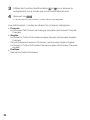 22
22
-
 23
23
-
 24
24
-
 25
25
-
 26
26
-
 27
27
-
 28
28
-
 29
29
-
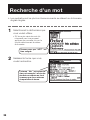 30
30
-
 31
31
-
 32
32
-
 33
33
-
 34
34
-
 35
35
-
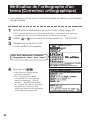 36
36
-
 37
37
-
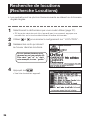 38
38
-
 39
39
-
 40
40
-
 41
41
-
 42
42
-
 43
43
-
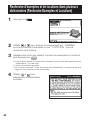 44
44
-
 45
45
-
 46
46
-
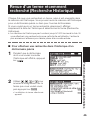 47
47
-
 48
48
-
 49
49
-
 50
50
-
 51
51
-
 52
52
-
 53
53
-
 54
54
-
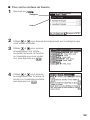 55
55
-
 56
56
-
 57
57
-
 58
58
-
 59
59
-
 60
60
-
 61
61
-
 62
62
-
 63
63
-
 64
64
-
 65
65
-
 66
66
-
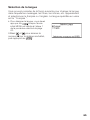 67
67
-
 68
68
-
 69
69
-
 70
70
-
 71
71
-
 72
72
-
 73
73
-
 74
74
-
 75
75
-
 76
76
-
 77
77
-
 78
78
-
 79
79
-
 80
80
-
 81
81
-
 82
82
-
 83
83